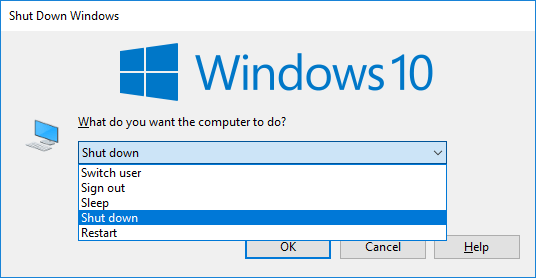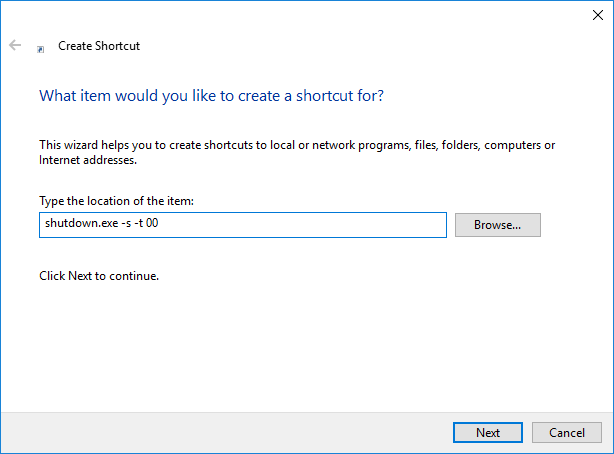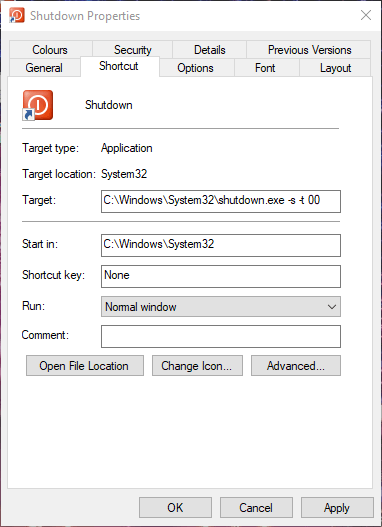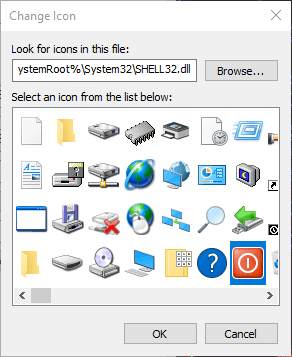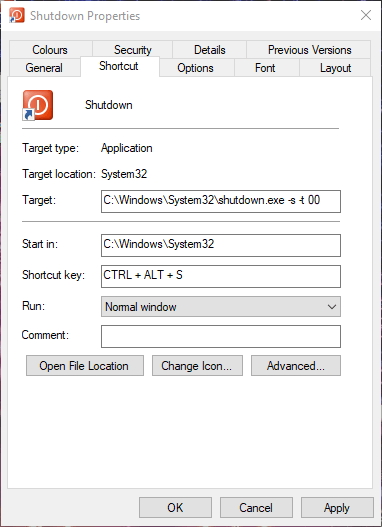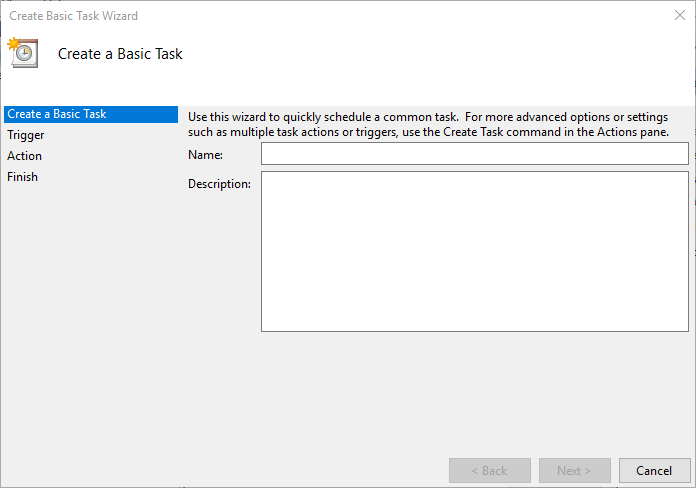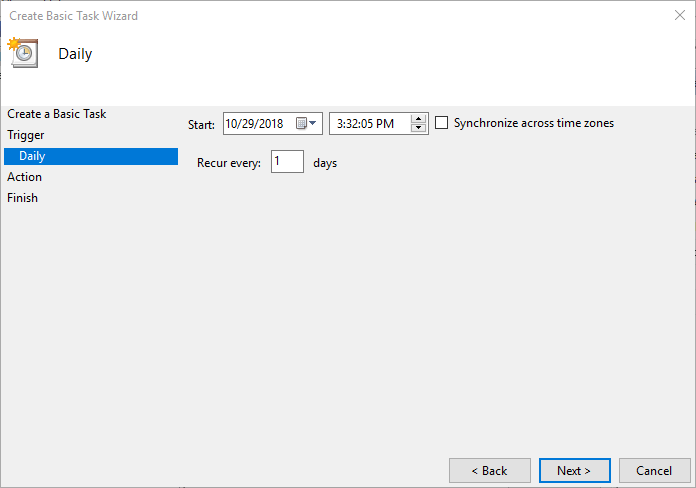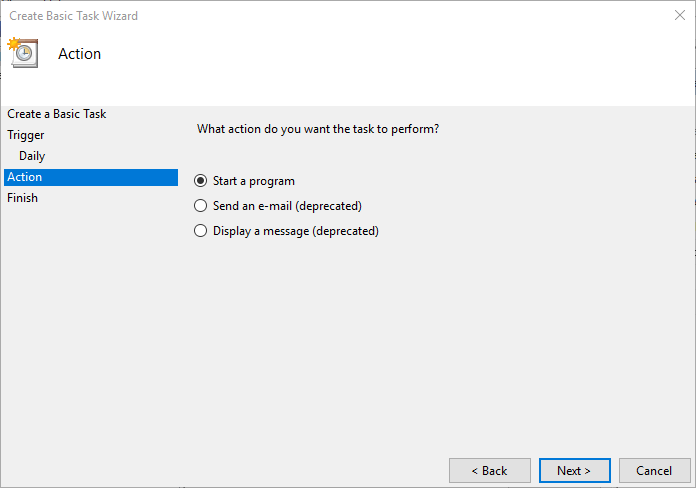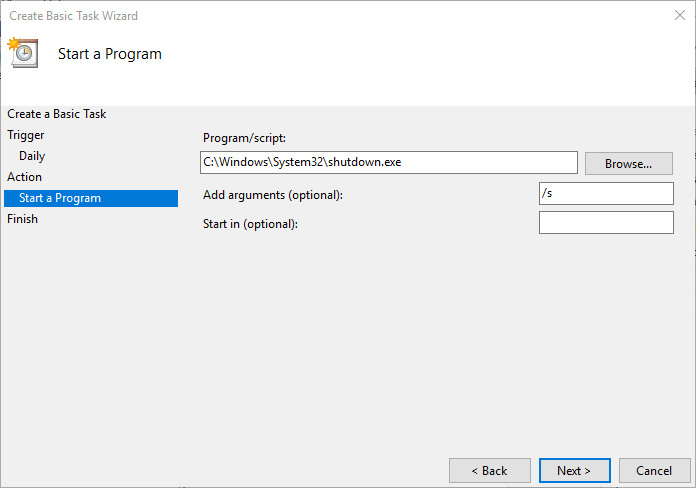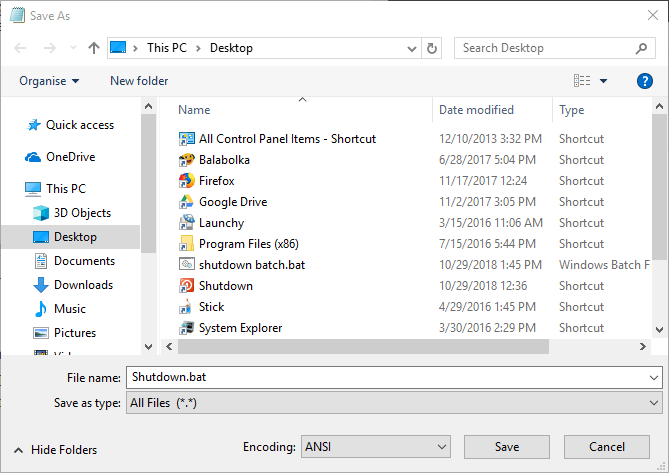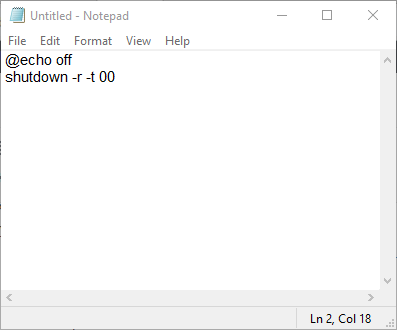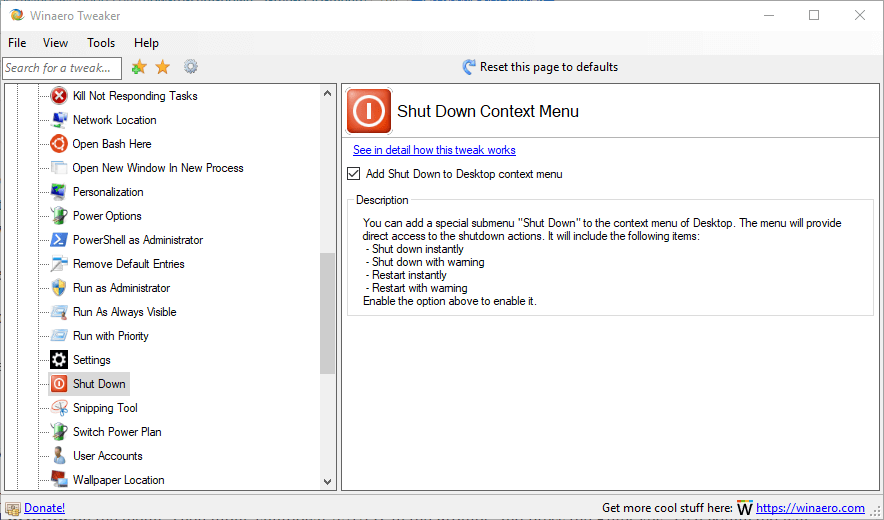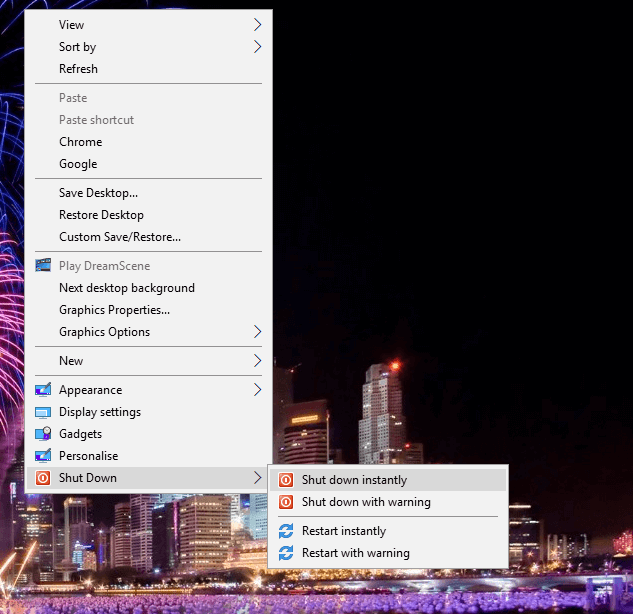Como desligar o Windows 10 sem o menu Iniciar
Solução 1. Abra a caixa de diálogo de desligamento do Windows 10
O Windows 10 inclui uma caixa de diálogo Desligar o Windows que pode ser aberta com um atalho de teclado. Pressione a tecla de atalho Alt + F4 para abrir a janela mostrada na imagem diretamente abaixo.
Observe que você precisará pressionar essa tecla de atalho com software de terceiros minimizado na barra de tarefas. Em seguida, selecione a opção Desligar no menu suspenso e clique em OK para desligar o Windows.
Solução 2. Desligue o Windows 10 com o prompt de comando
Como alternativa, você pode desligar o Windows 10 por meio do Prompt de Comando. Para fazer isso, pressione a tecla Windows + tecla de atalho X; e selecione Prompt de comando no menu.
Em seguida, insira ‘shutdown / s / f / t 0 ‘ no Prompt e pressione a tecla Enter. Esse comando desligará imediatamente seu laptop ou desktop.
– RELACIONADO: Correção: O computador não desliga no Windows 10
Solução 3. Adicionar um atalho de desligamento à área de trabalho
Seria ótimo se o Windows 10 incluísse um botão de desligamento na área de trabalho para os usuários pressionarem. Você pode adicionar um atalho personalizado à área de trabalho que desliga o Windows quando você clica nele. Em seguida, você também pode personalizar o ícone do atalho e adicionar uma tecla de atalho a ele.
É assim que você pode configurar um atalho de desligamento da área de trabalho:
- Primeiro, clique com o botão direito na área de trabalho e selecione Novo > Atalho para abrir uma janela Criar atalho.
- Digite ‘shutdown.exe -s -t 00’ na caixa de texto Digite o local, conforme mostrado diretamente abaixo.
- Clique no botão Avançar.
- Digite ‘Desligar’ na caixa de texto Digite um nome e clique em Concluir.
- Clique com o botão direito no atalho Desligar e selecione Propriedades para abrir a janela no instantâneo diretamente abaixo.
- Clique no botão Alterar ícone.
- Selecione um ícone de atalho na janela Alterar ícone e clique em OK.
- Clique nos botões Aplicar e OK para adicionar o novo ícone ao atalho, conforme mostrado abaixo.
- Você também pode adicionar uma tecla de atalho do teclado ao atalho que desligará o Windows quando você pressioná-lo. Para fazer isso, clique com o botão direito do mouse no atalho Desligar e clique em Propriedades.
- Clique na caixa Tecla de atalho e pressione S para adicionar uma tecla de atalho Ctrl + Alt + S.
Execute uma verificação do sistema para descobrir possíveis erros
Clique em Iniciar varredura para encontrar problemas do Windows.
Clique em Reparar tudo para corrigir problemas com tecnologias patenteadas.
Execute uma verificação do PC com a ferramenta de reparo Restoro para encontrar erros que causam problemas de segurança e lentidão. Depois que a verificação for concluída, o processo de reparo substituirá os arquivos danificados por arquivos e componentes novos do Windows.
- Em seguida, clique em Aplicar > OK para fechar a janela.
– RELACIONADO: Como descobrir estatísticas de desligamento do seu computador Windows
Solução 4. Programar desligamento automático
Você também pode programar o Windows 10 para desligar automaticamente em um horário especificado todos os dias. Você pode fazer isso com o utilitário Task Scheduler que permite aos usuários agendar tarefas. É assim que você pode configurar o Windows para desligar automaticamente em um horário especificado com o Agendador de Tarefas.
- Abra Executar com a tecla Windows + R atalho de teclado.
- Digite ‘taskschd.msc’ em Executar e clique em OK para abrir o Agendador de Tarefas.
- Clique em Criar tarefa básica para abrir a janela mostrada diretamente abaixo.
- Insira um título na caixa de texto Nome e clique no botão Avançar.
- Selecione a opção Diário e pressione o botão Avançar.
- Selecione uma data de início para a tarefa agendada.
- Em seguida, insira uma hora para o Windows 10 desligar.
- Para que o Windows desligue na hora designada todos os dias, você precisará inserir 1 na caixa de texto Recorrer a cada
- Clique em Avançar para abrir as opções de ação mostradas abaixo.
- Selecione a opção Iniciar um programa e clique no botão Avançar.
- Insira ‘C: WindowsSystem32shutdown.exe’ na caixa de texto Programa / script.
- Além disso, digite ‘/ s’ na caixa de texto Adicionar argumentos.
- Clique em Avançar e em Concluir. Agora o Windows 10 será encerrado na hora que você selecionou para a tarefa agendada.
Solução 5. Configurar um arquivo de lote de desligamento
- Ou você pode configurar um arquivo em lote que desligará o Windows ao executá-lo. Para fazer isso, clique no botão Digite aqui da Cortana para pesquisar.
- Digite ‘Bloco de notas’ na caixa de pesquisa da Cortana e clique em Bloco de notas para abrir esse editor de texto.
- Copie este código de lote com a tecla de atalho Ctrl + C:
- @echo off
- desligamento / s / f / t 0
- Cole o texto no Bloco de notas pressionando Ctrl + V.
- Clique em Arquivo > Salvar como para abrir a janela Salvar como.
- Selecione Todos os arquivos no menu suspenso Salvar como tipo.
- Em seguida, insira um título de arquivo para o lote na caixa de texto. O título do arquivo deve incluir .bat no final, conforme mostrado abaixo.
- Selecione Desktop à esquerda da janela Salvar como.
- Em seguida, selecione a opção Salvar.
- Agora, o arquivo em lote estará na área de trabalho. Você pode clicar no arquivo em lote para encerrar o Win 10 quando necessário.
- Você pode configurar um arquivo em lote para reiniciar o Windows em vez de desligá-lo. Para fazer isso, digite ‘shutdown -r -t 00’ no arquivo em lote. Então, o arquivo em lote seria semelhante ao mostrado diretamente abaixo.
– RELACIONADO: Correção: Um problema foi detectado e o Windows foi desligado
Você pode personalizar o menu de contexto da área de trabalho do Windows de várias maneiras com o Winaero Tweaker. Esse software inclui uma opção de menu de contexto Adicionar Desligamento à Área de Trabalho, que adiciona um submenu de desligamento ao menu de contexto. Em seguida, você pode optar por desligar o Windows 10 a partir do menu de contexto do botão direito do mouse na área de trabalho.
- Para adicionar Winaero Tweaker para o Windows 10, clique em Baixar Winaero Tweaker sobre esta página. Em seguida, você pode instalar o software com seu instalador.
- Para adicionar um submenu de desligamento ao seu menu de contexto, abra o software Winaero Tweaker.
- Clique em Menu de contexto à esquerda da janela.
- Clique em Desligar para abrir a opção mostrada no instantâneo abaixo.
- Em seguida, selecione a opção de menu de contexto Adicionar Desligamento à Área de Trabalho.
- Depois disso, clique com o botão direito na sua área de trabalho e selecione Desligar para abrir o submenu abaixo. Lá você pode selecionar desligar o Windows.
Lá você tem seis maneiras alternativas de desligar o Windows 10 sem clicar no botão Iniciar. Observe que você também pode adicionar um botão de atalho de desligamento à barra de tarefas ou área de trabalho com o software Shutdown8, que inclui um cronômetro de desligamento. Você pode baixar esse software desta página da web.
POSTS RELACIONADOS PARA VERIFICAR:
- CORREÇÃO: este aplicativo está impedindo o desligamento no Windows 10
- CORREÇÃO: problemas de desligamento do computador no Windows 10, 8.1, 7
- Como agendar desligamentos no Windows 8, 8.1, 10